Как да коригирам грешка 9, 4005, 4013 или 4014: Възстановяване на iOS устройство?
разни / / August 05, 2021
Кодовете за грешки са стандартни за интелигентни устройства и операционни системи. Но кодовете за грешки на устройства с iOS и Mac са някак без значение поради факта, че са почти близо до перфектни. Както и да е, понякога те също показват кодове за грешки, които потребителите намират за проблемни и се интересуват от причината, поради която е възникнала. Ако сте тук, ние сме сигурни, че и вие сте попаднали на някакъв код за грешка като Грешка 9, Грешка 4005 и Грешка 4013 или 4014, която не изглежда правилна. Така че, не се паникьосвайте, защото ние имаме всички решения на всички ваши проблеми. Да започваме.

Съдържание
-
1 Какви са тези кодове за грешки?
- 1.1 Код за грешка 9
- 1.2 Код за грешка 4005
- 1.3 Код за грешка 4013 или 4014
- 2 Опитайте да актуализирате устройството си отново
- 3 Ако все още имате нужда от помощ
Какви са тези кодове за грешки?
Може да видите кодове за грешки, когато устройството ви не успее да се актуализира или правилно да се възстанови, също и ако компютърът не успее да командва възстановяването по телефона. След това се появяват тези видове кодове за грешки. По-долу ще обсъдим подробно всички кодове за грешки и ще намерим подходящо решение за тяхното отстраняване.
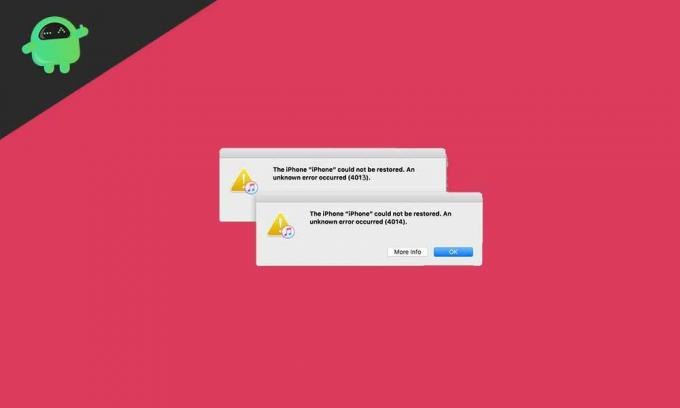
Код за грешка 9
Този код за грешка 9 е свързан с неуспешна актуализация на фърмуера или възстановяване на системата с iTunes. Тъй като влязохме в контакт с поддръжката на Apple, разбрахме, че всъщност този проблем има нещо общо с Lightning кабела. И това също се причинява от едновременно свързване и изключване, което причинява проблем със синхронизирането. Също така можем да обобщим този код за грешка 9 като USB код за грешка, който продължава да мига, когато проблемът се увеличи по време на синхронизирането. По-долу ще обсъдим някои поправки, които ще премахнат този проблем.
Коригирайте код за грешка 9
- Проверете дали вашият iPhone е прекъснат или не
- Проверете за повредени мрежови настройки
- Внимавайте за настройките на защитната стена на вашия компютър. Може би защитната стена на вашия компютър не позволява свързване със сървърите на Apple.
- Проверете за свободна връзка между компютъра и iPhone.
- Винаги използвайте оригиналния USB или мълниеносен кабел, предоставен с вашия iPhone.
- Опитайте да рестартирате компютъра и iPhone и опитайте отново
- Ако имате инсталирана антивирусна програма, опитайте да я деактивирате и опитайте отново.
Това беше всичко за Код за грешка 9. Можете да изпълните горното, за да сте сигурни, че повече няма да изскача код за грешка 9.
Код за грешка 4005
Този код за грешка 4005 е свързан с изключването на вашия iPhone от компютър по време на процеса на актуализация. Това е неизвестен бъг, който спира iPhone да се актуализира отново и пречи на потребителите, като винаги изскача този код. В крайна сметка в резултат на неуспешна актуализация. Ако изпитвате този код за грешка, следвайте поправките по-долу, за да излезете от тази грешка.
Коригирайте код за грешка 4005
- Първо, трябва да принудите да рестартирате iPhone
- Рестартирайте компютъра си
- Опитайте да актуализирате вашия iTunes до най-новата версия
- Актуализирането на вашия компютър или Mac ще работи в някои случаи
- Извършете фабрично нулиране след архивиране на вашите данни
Код за грешка 4013 или 4014
Тези кодове за грешки 4013 или 4014 са свързани с актуализиране и възстановяване на системата и също са причинени поради проблем в USB връзката. В повечето случаи това е хардуерен проблем, който просто уведомява, че връзката на USB кабела не се разпознава от двете страни. Устройството на Apple не може да се синхронизира правилно с вашия iTunes. Това обаче не е сериозен проблем и може да бъде отстранен, като следвате стъпките по-долу.
Коригирайте код за грешка 4013 или 4014
- Уверете се, че използвате оригиналния Apple Supply lightning конектор, за да се свържете с вашия компютър.
- Принудително рестартирайте вашия iPhone
- Актуализирайте iTunes на вашия компютър
- Преинсталирайте iTunes на вашия компютър
- Проверете на друг USB порт, може би този, който използвате, е повреден.
- Ако нищо не работи, е време за фабрично нулиране. Продължете за резервно копие и възстановете фабричните настройки.
Опитайте да актуализирате устройството си отново
Ако устройството ви прекъсне или не успее да се свърже с компютър, може да видите някой от кодовете за грешки, обсъдени по-горе. Можете да видите мигащи съобщения за кодове за грешки (9) (4005) (4013) (4014). Тези кодове са свързани с iPhone Update и Restore в синхрон с iTunes на компютър. Сега ще обсъдим стъпките за поправяне на всичко това с едно движение.
- Актуализирайте до последната версия на iTunes на вашия Mac или Windows PC.
- Принудително рестартирайте своя iPhone или iPad, като алтернативно натиснете бутона за увеличаване и намаляване на силата на звука, след което задръжте бутона за заключване натиснат, докато се появи логото на Apple.
- Свържете iPhone към вашия компютър с оригиналния iPhone Lightning Cable.
- Отворете iTunes
- Там ще видите две опции, Актуализиране и Възстановяване. Щракнете върху бутона Актуализиране. Това ще преинсталира софтуера на вашия iPhone и вероятно ще реши всички проблеми с кода за грешка.
Ако все още имате нужда от помощ
Ако смятате, че все още се нуждаете от повече помощ, отново имаме нещо за вас. Можете да изпробвате стъпките по-долу, ако все още се сблъсквате с някакъв проблем, въпреки че трябва да сте изпробвали и горните корекции, преди да опитате по-долу.
- Проверете за актуализации на iTunes на вашия Mac или Windows PC.
- Отворете iTunes
- Там ще видите две опции, Актуализиране и Възстановяване. Този път щракнете върху бутона Restore.
Сега повече няма да виждате кодовете за грешки, но не забравяйте да използвате оригиналния кабел на Lightning. И вие iPhone или iPad не трябва да сте Jailbroken.
Заключение
Анубхав Рой е студент по компютърни науки, който има огромен интерес към света на компютрите, Android и други неща, случващи се в света на информацията и технологиите. Той е обучен по машинно обучение, наука за данни и е програмист на език Python с Django Framework.



